Cos’è l’exFat?
exFAT è stato sviluppato principalmente per sostituire FAT32 sulle unità flash al fine di superare le limitazioni di FAT / FAT32 in termini di dimensione del singolo file (max. circa 4GB per file) e dimensione massima della partizione, mantenendo la compatibilità con molti dispositivi host diversi.
Vantaggi di exFat: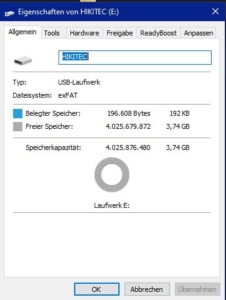
![]() Quasi tutti i sistemi operativi possono accedervi
Quasi tutti i sistemi operativi possono accedervi
![]() nessuna limitazione delle dimensioni dei file
nessuna limitazione delle dimensioni dei file
Svantaggi di exFat:
![]() leggermente più lento di NTFS
leggermente più lento di NTFS
Cos’è NTFS?
Rispetto al file system FAT, NTFS offre, tra le altre cose, una protezione mirata dell’accesso a livello di file e una maggiore sicurezza dei dati attraverso il journaling. Tuttavia, non c’è una compatibilità così ampia come con FAT. Un altro vantaggio di NTFS è che la dimensione dei file non è limitata a circa 4 GB come con FAT16/32.
Vantaggi di NTFS: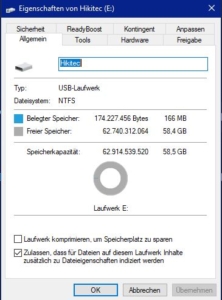
![]() nuovi sistemi operativi possono essere installati su di esso
nuovi sistemi operativi possono essere installati su di esso
![]() maggiore velocità di trasmissione dei dati
maggiore velocità di trasmissione dei dati
![]() Possibilità di file fino a 16 TB
Possibilità di file fino a 16 TB
![]() Dimensioni delle partizioni fino a 256 TB
Dimensioni delle partizioni fino a 256 TB
![]() scrive i file in modo “intelligente” per evitare la frammentazione
scrive i file in modo “intelligente” per evitare la frammentazione
![]() registra le modifiche ai file in caso di crash per evitare la perdita di dati
registra le modifiche ai file in caso di crash per evitare la perdita di dati
![]() I file possono essere criptati
I file possono essere criptati
![]() Compressione di file e dischi possibile
Compressione di file e dischi possibile
![]() deframmentazione più veloce
deframmentazione più veloce
![]() Gli accessi ai file possono essere monitorati
Gli accessi ai file possono essere monitorati
![]() Agli utenti possono essere assegnate quote di memoria
Agli utenti possono essere assegnate quote di memoria
Svantaggi di NTFS:
![]() supporto completo solo sotto sistemi operativi Windows
supporto completo solo sotto sistemi operativi Windows
![]() non leggibile da molti dispositivi
non leggibile da molti dispositivi
Quali sono i file system più importanti in Windows?
- File system
- FAT32
- exFAT
- NTFS 1.0, 1.1, 2
- NTFS 3.0, 3.1, TxF
- max. Partition
- 8 TB
- >8 TB
- >8 TB
- >8 TB
- Usa
- Windows 95b, Windows 98, Windows ME
- Windows CE, Flash-Speichermedien
- Windows NT 3.1 bis Windows NT 4.0
- Windows 2000, Windowx XP, Windows Vista, Windows 7
Come si formatta una chiavetta USB sotto Windows:
![]() Collegate la chiavetta USB al vostro PC/laptop inserendola in una porta USB libera.
Collegate la chiavetta USB al vostro PC/laptop inserendola in una porta USB libera.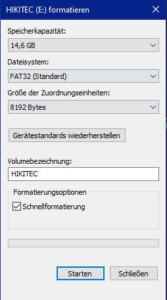
![]() Clicca sull’icona Start di Windows in basso a sinistra e poi clicca su Computer. Qui potete vedere il disco rimovibile collegato.
Clicca sull’icona Start di Windows in basso a sinistra e poi clicca su Computer. Qui potete vedere il disco rimovibile collegato.
![]() Cliccate con il tasto destro del mouse sulla chiavetta USB e selezionate “Format …” con un clic sinistro. Si apre una nuova finestra.
Cliccate con il tasto destro del mouse sulla chiavetta USB e selezionate “Format …” con un clic sinistro. Si apre una nuova finestra.
![]() Qui potete selezionare il file system desiderato. Se volete usare la vostra chiavetta USB con altri sistemi operativi, vi consigliamo l’impostazione predefinita “NTFS”.
Qui potete selezionare il file system desiderato. Se volete usare la vostra chiavetta USB con altri sistemi operativi, vi consigliamo l’impostazione predefinita “NTFS”.
![]() Se volete comunque accoppiare la vostra chiavetta solo con sistemi Windows, potete selezionare l’impostazione “FAT32”. Tuttavia, questo file system può essere utilizzato solo su chiavette USB con un massimo di 32 GByte.
Se volete comunque accoppiare la vostra chiavetta solo con sistemi Windows, potete selezionare l’impostazione “FAT32”. Tuttavia, questo file system può essere utilizzato solo su chiavette USB con un massimo di 32 GByte.
![]() Per formattare un disco più grande di 32 GByte con FAT32, è necessario un programma aggiuntivo, come FAT32Formatter.
Per formattare un disco più grande di 32 GByte con FAT32, è necessario un programma aggiuntivo, come FAT32Formatter.
![]() Potete lasciare invariate la “Capacità di stoccaggio” e la “Dimensione delle unità di allocazione”.
Potete lasciare invariate la “Capacità di stoccaggio” e la “Dimensione delle unità di allocazione”.
![]() Dietro “Volume label” puoi definire un nome per la chiavetta USB. Puoi ancora cambiarlo in qualsiasi momento dopo la formattazione.
Dietro “Volume label” puoi definire un nome per la chiavetta USB. Puoi ancora cambiarlo in qualsiasi momento dopo la formattazione.
![]() Di regola, potete lasciare o impostare il segno di spunta davanti a “Quick formatting”, poiché questo tipo di formattazione è completamente sufficiente nella maggior parte dei casi. Tuttavia, se volete andare sul sicuro quando cancellate i dati, potete rimuovere il segno di spunta.
Di regola, potete lasciare o impostare il segno di spunta davanti a “Quick formatting”, poiché questo tipo di formattazione è completamente sufficiente nella maggior parte dei casi. Tuttavia, se volete andare sul sicuro quando cancellate i dati, potete rimuovere il segno di spunta.
![]() Cliccate su “Start” e confermate la richiesta di sicurezza. La vostra chiavetta USB sarà quindi formattata.
Cliccate su “Start” e confermate la richiesta di sicurezza. La vostra chiavetta USB sarà quindi formattata.
Come si formatta una chiavetta USB sotto CDM*:
![]() Collegate la chiavetta USB al vostro PC inserendola in una porta USB libera.
Collegate la chiavetta USB al vostro PC inserendola in una porta USB libera.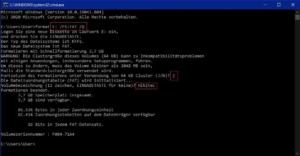
![]() Premere il tasto WINDOWS + R
Premere il tasto WINDOWS + R
![]() Digitare “CMD” e premere Invio. Si apre una nuova finestra nera (console).
Digitare “CMD” e premere Invio. Si apre una nuova finestra nera (console).
![]() Qui devi inserire “format”, poi la lettera dell’unità qui nell’esempio “E:” poi “/FS” per la formattazione e poi il formato qui nell’esempio “FAT32”. Confermare l’inserimento con Enter. “format E: /FS:FAT32” ) Ottieni maggiori informazioni qui: https://ss64.com/nt/format.html
Qui devi inserire “format”, poi la lettera dell’unità qui nell’esempio “E:” poi “/FS” per la formattazione e poi il formato qui nell’esempio “FAT32”. Confermare l’inserimento con Enter. “format E: /FS:FAT32” ) Ottieni maggiori informazioni qui: https://ss64.com/nt/format.html
![]() Ora avrete di nuovo una panoramica della chiavetta USB qui nell’esempio “Il TIPO di file system”, la dimensione della memoria e quale formattazione è stata selezionata. Se tutto è corretto, confermatelo premendo J + Enter.
Ora avrete di nuovo una panoramica della chiavetta USB qui nell’esempio “Il TIPO di file system”, la dimensione della memoria e quale formattazione è stata selezionata. Se tutto è corretto, confermatelo premendo J + Enter.
![]() Poi potete dare alla chiavetta USB una denominazione di unità (11 caratteri) e confermare con Invio.
Poi potete dare alla chiavetta USB una denominazione di unità (11 caratteri) e confermare con Invio.
![]() La vostra chiavetta USB sarà quindi formattata.
La vostra chiavetta USB sarà quindi formattata.
*Utilizzare a proprio rischio e pericolo! Se lo usate in modo scorretto, potreste cancellare involontariamente dei dati importanti.








